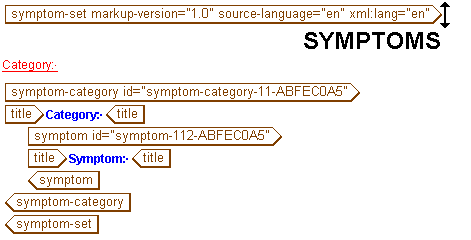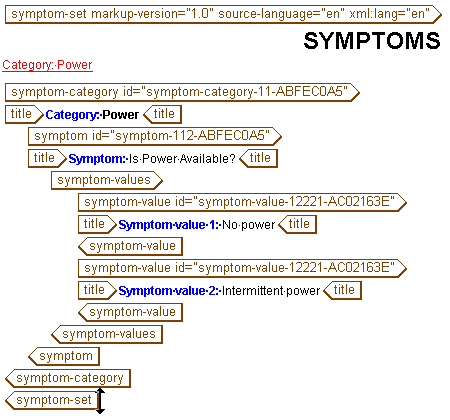Creazione di un insieme di sintomi
Per creare un insieme di sintomi, attenersi alla procedura descritta di seguito.
1. Scegliere > .
Viene visualizzata la finestra di dialogo Nuovo documento.
|
|
È utile lavorare in una sessione Arbortext Editor connessa perché è necessario caricare l'insieme di sintomi completato in Windchill per poterlo utilizzare in Windchill Service Information Manager.
|
2. Nella finestra di dialogo Nuovo documento, selezionare Altro nell'elenco Categoria e Insieme di sintomi nell'elenco Tipo, quindi fare clic su OK.
Un modello di insieme di sintomi DITA viene caricato nella finestra Arbortext Editor:
3. Si noti che è stato aggiunto un attributo id al tag symptom-category. È possibile cambiare il valore se necessario, ma assicurarsi che rimanga univoco in tutto l'insieme di sintomi.
| Un attributo id viene aggiunto a symptom-set, symptom-category, symptom e symptom-value quando viene inserito l'elemento. Questi attributi sono obbligatori e devono essere univoci in tutto l'insieme di sintomi. |
4. Immettere un titolo nel tag title in symptom-category, ad esempio Power.
5. Immettere un titolo nel tag title in symptom, ad esempio Is Power Available?.
6. Aggiungere un tag symptom-values a symptom.
Il tag symptom-values viene aggiunto. Il tag contiene un tag figlio symptom-value.
È anche possibile aggiungere elementi audio, video e thumbnail a seconda delle esigenze per includere informazioni audiovisive o grafiche per descrivere il sintomo.
7. Assicurarsi che l'attributo id per symptom-value sia univoco nell'insieme di sintomi.
8. Immettere un titolo nel tag title in symptom-value, ad esempio No power.
9. Aggiungere un secondo tag symptom-value a symptom-values. Assegnargli il titolo Intermittent Power e verificare che il relativo attributo id sia univoco nell'insieme di sintomi.
10. Salvare l'insieme di sintomi.
L'insieme di sintomi completato dovrebbe presentarsi come segue:
11. Continuare ad aggiungere sintomi fino a quando l'insieme è completato.
12. È possibile definire l'applicabilità per i sintomi nell'insieme di sintomi. Selezionare l'elemento desiderato (symptom-category, symptom o symptom-value) e scegliere l'opzione di menu > .
Viene visualizzata la finestra di dialogo Assegna applicabilità sintomo con le gerarchie dei prodotti del server Windchill corrente.
Per informazioni sulle gerarchie dei prodotti, vedere l'argomento di Gerarchia di prodotti in Windchill Help Center.
Se non si è connessi al repository di Windchill, non è possibile recuperare le informazioni di prodotto. Utilizzare l'opzione di menu > per connettersi al repository di Windchill Service Information Manager.
13. Definire le impostazioni di applicabilità necessarie per l'elemento, quindi fare clic su OK per uscire dalla finestra di dialogo.
Le impostazioni di applicabilità vengono aggiunte all'attributo effectivity dell'elemento. Più impostazioni sono unite da un operatore AND.
| Per default, l'attributo effectivity è nascosto. Per visualizzarne il valore, è possibile utilizzare l'opzione Modifica attributi. |
14. Dopo aver terminato di lavorare con l'insieme di sintomi, salvarlo e utilizzare l'opzione > per caricarlo nel repository di Windchill.
Gli argomenti con contenuti inerenti ai servizi di assistenza e di manutenzione possono farvi riferimento mediante Windchill Service Information Manager.
| È necessario modificare i file di configurazione di frammentazione della connessione al server PTC in modo che l'insieme di sintomi venga salvato nel tipo Windchill corretto. Modificare la riga in symptom-set.bcf, sostituendo com.acme con il dominio corretto del server PTC: <typerule elementname="symptom-set" targettype="wt.epm.EPMDocument|com.acme.DynamicDocument|com.acme.KD_SymptomTree"/> Apportare le modifiche prima di caricare il file di configurazione di frammentazione nel server PTC o collocare il file nella posizione in cui sono memorizzati i file di configurazione di frammentazione. È inoltre necessario configurare i file di configurazione di frammentazione in modo che tutti i file multimediali referenziati siano salvati nel repository di Windchill. |